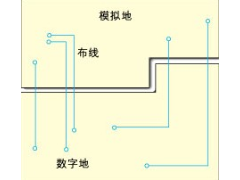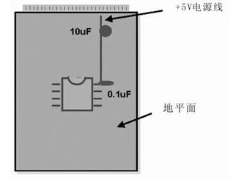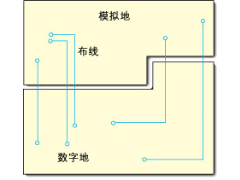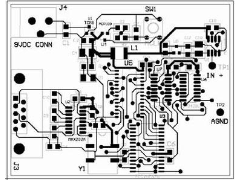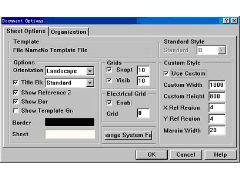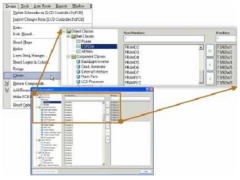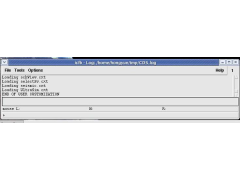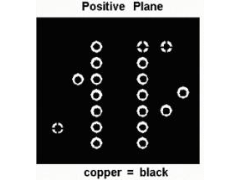接着我们要为了适应不同的电压对铺铜平面进行分割
我们可以使用Add->line的Anti Etch对铺铜平面进行分割
使用Anti Etch来分割平面
使用Add->line命令,并且设置Active Class为Anti Etch,线宽为20,然后在已经建立Shape的平面上,画出想要分隔的范围,再用Edit->Split Plane->Create
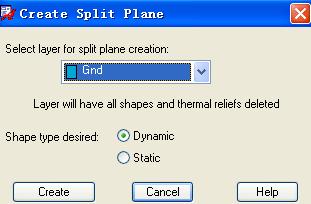
然后选择你分配给的电压网络,例如我这里是1.8V
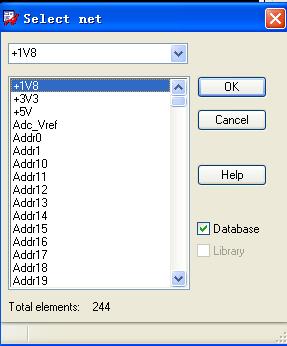
点击OK完成Shape的分隔
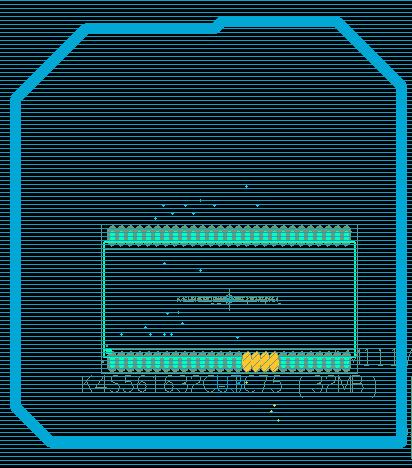
图中画的有些粗糙,只是为了练习用来说明用。
下面来做一个建立动态Shape的练习,刚刚创建的GND的Shape是一个静态的,可以在那个Options中看到是没有设置动态选项
建立动态Shape
使用Setup->Cross - Section命令设置底片的格式为“Positive"正片格式,然后使用Shape->"Global Dynamic Parameter命令设置动态Shape的相关参数,再使用Editor->Z-Copy命令复制制作新的GND层的Shape,
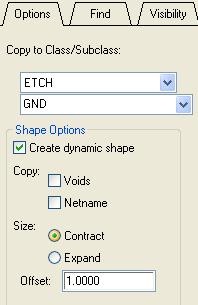
一定要注意这次选择上Create dynamic shape以创建动态的Shape
然后选择Shape->Select Shape or Void命令设置网络名称为GND.选择Done后制作完成。
另外可以使用使用Shape->"Global Dynamic Parameter命令或者Shape->Select Shape or Void修改已经建好的动态Shape
使用多边形分隔平面
其实在上面建立VCC层的Shape时我们就使用了多边形的命令,只不过只是说沿着Route Keepin布线允许区域完整的走了一圈,现在可以根据个人需要设计多边形的分隔平面。
还是使用Shape -> Polygon命令来创建,创建完成后可使用Shape->Select Shape or Void来选中刚创建的Shape并右键选择Raise Priority来改变Shape的优先级,也就是谁的级别高,级别高的Shape在移动时可以推挤级别低的Shape并保持隔离带。
增加挖空的多边形
使用Shape -> Manual Void -> Polygon命令在需要对Shape进行挖空的地方绘制多边形,并且可以使用Shape->Manual Void ->Move移动,Copy拷贝,Delete删除创建的挖空,也可以通过修改Global Dynamic Parameters命令中的Void controls内的相关参数来设置直插和过孔的挖空情况,例如可以将直插元件的挖空连起来。
转换Shape的动、静态
选择Shape->Change Shape Type然后通过填写Options中的Shape Fill Type为动态或者静态就可以实现转换。
编辑边界并添加Trace
通过使用Shape->Edit Boundary修改边界,使用布线命令Route ->Connect来增加Trace并且使用过孔使Trace与目标元件相连。
删除孤铜
我理解孤铜是指铺铜过程中产生的不平滑而且具有毛刺的形状,也有多余的部分。在网上竟然没有查到他的解释,只是感觉他能够对铺铜造成一定的负面影响,比如信号的干扰等。可以使用Shape->Delete Islands来删除孤铜。可设置某个层的也可以对全部层进行此操作。
分隔复杂的平面
比较复杂的平面是让铺铜区域包含多个铺铜区域,或者是划分成多个铺铜区域。常用的做法使用增加Anti Etch来划分成二个或者多个部分。能定义分割的平面为正片还是负片模式。
定义复杂平面并把它输出底片
定义复杂平面可以使用上面练习中的方法在一个平面层上利用Shape->Polygon来画多边形,然后使用Manufacturing->Artwork命令,弹出Artwork Control Form窗口
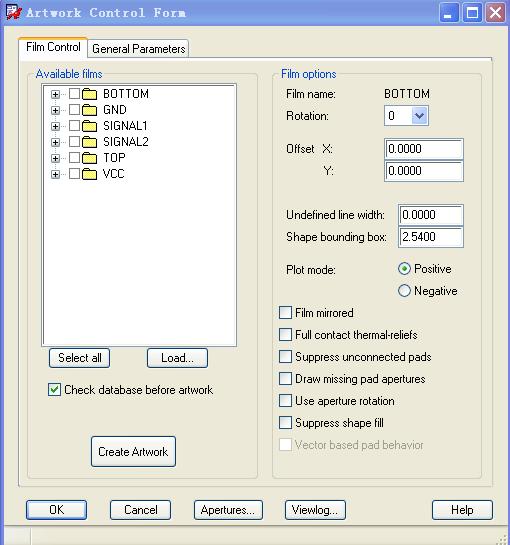
在Film Control中选择GND,然后点击Create Artwork生成Photoplot.log文件。
添加负平面Shape并孤铜检查
象上面练习中的使用Z-Copy命令创建GND平面层的方法来创建一个负平面的Shape,然后使用Shape->Select Shape or Void来修改一下相关的设置,假如出现如书上的热风焊盘连在一起的情况

点击Setup -Constraints设置Negative plane islands为ON就打开了负负平面孤铜的约束检查功能。
这时候会在图上那一圈相连的焊盘上出现DRC的标志,利用Display->Element并对Find页面中仅选择DRC Markers,点击DRC的错误标志,就会显示详细的错误内容,可以看到一个很明显的错误是"SHAPE_ISLAND_OVERSIZE”,是说明孤铜超过尺寸了,下面对出现错误的焊盘进行修改。
使用Tools->Padstack->Modify Design Padstack命令然后用鼠标单击出现问题的焊盘,单击Options中的Edit按钮,就会弹出Pad Designer编辑器,这时候改变
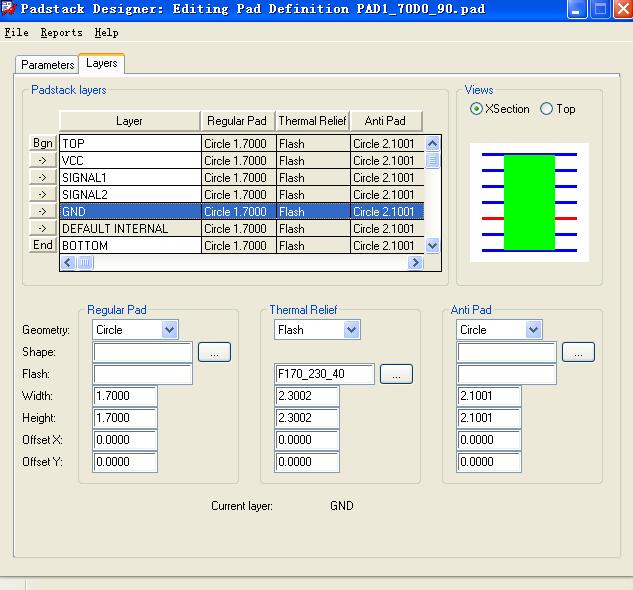
更变相关层的AntiPad的Width,使它小一些,然后执行下面操作完成修改。
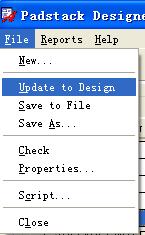
到此重要的铺铜这一课算是补上了,但是总结一下,发现可能练习的比较乱而杂,希望学习的朋友多看几遍
-
怎样设计一块好的PCB板2012年07月28日 59
-
高速PCB设计指南(三)2013年03月27日 140
-
PCB布线设计(二)2013年03月23日 38
-
混合信号PCB的分区设计2013年03月04日 23
-
高速PCB设计指南(六)2012年12月29日 25
-
PCB布线设计(一)2012年10月22日 13
-
高速PCB设计指南(五)2012年10月15日 15
-
电气安全距离要求及分类2012年09月06日 273
-
PROTEL 99SE的打印设置2013年02月08日 381
-
Protel dxp等长走线2013年01月02日 329
-
Cadence 中添加工艺库文件步骤2013年01月16日 280
-
电气安全距离要求及分类2012年09月06日 273
-
在ORCAD中整体修改网络名称2012年07月26日 173
-
Allegro铺铜的学习2012年12月05日 171
-
Altium Designer焊盘为梅花状连接,过孔为直接连接的方法2013年01月25日 159
-
差分信号线的分析和LAYOUT2012年09月16日 144